Comment faire une réinitialisation sur iPhone
Sep 28, 2025 • Déposé à: Solution de Réparation de Téléphone • Des solutions éprouvées
En surfant sur internet, avez-vous déjà rencontré des termes tels que soft reset iPhone, hard reset iPhone, factory reset, force restart, restaurer iPhone sans iTunes, etc ? Si oui, vous êtes peut-être un peu perdu sur la signification de ces différents termes et sur leur différence. Eh bien, la plupart de ces termes font référence à différents moyens de redémarrer ou de réinitialiser un iPhone, généralement pour résoudre certains problèmes qui se sont présentés.
Par exemple, lorsqu'une certaine erreur se produit dans un iPhone, la première chose que la plupart des gens font est de procéder à un soft reset de l'iPhone. Dans cet article, nous allons vous expliquer quelle est la différence entre soft reset iPhone et les autres alternatives. Nous vous montrerons également comment effectuer une réinitialisation iPhone 13/12/11/X/8/8 Plus/7/7 Plus/6/6 Plus/6s/6s Plus.
- Partie 1 : Informations de base sur le Soft Reset iPhone
- Partie 2 : Comment faire un Soft Reset de l'iPhone
- Partie 3 : Pour plus d'aide
Partie 1 : Informations de base sur la réinitialisation douce de l'iPhone
Qu'est-ce que le Soft Reset iPhone ?
Le Soft Reset iPhone fait référence à un simple redémarrage ou réinitialisation de votre iPhone.
Pourquoi faire une soft reset de l'iPhone ?
Le Soft Reset iPhone est nécessaire lorsque certaines fonctions de l'iPhone ne fonctionnent pas :
- Lorsque la fonction d'appel ou de texte ne fonctionne pas correctement.
- Lorsque vous avez des problèmes pour envoyer ou recevoir du courrier.
- Lorsqu'il y a des problèmes avec la connectivité Wi-Fi.
- Lorsque l'iPhone ne peut pas être détecté par iTunes.
- Lorsque l'iPhone a cessé de répondre.
Le soft reset iPhone peut résoudre beaucoup de problèmes, et il est toujours conseillé d'essayer cette méthode si une erreur se produit, avant d'essayer autre chose. C'est parce que la soft reset iPhone est facile à faire et n'entraîne aucune perte de données, contrairement à beaucoup d'autres solutions.
Quelle est la différence entre soft reset iPhone et hard reset iPhone ?
Une hard reset est une mesure très radicale. Elle efface complètement toutes les données, et doit généralement être abordée en dernier recours, car elle entraîne une perte de données et un arrêt soudain de toutes les fonctions de votre iPhone. Parfois, les gens effectuent un hard reset lorsqu'ils veulent réinitialiser leur iPhone avant de le céder à un autre utilisateur, mais cette opération devient également nécessaire en temps de crise. Par exemple, si votre iPhone cesse de fonctionner, ou s'il devient non réactif, ou iPhone brické, etc, il peut être primordial de procéder à un hard reset.
Partie 2 : Comment effectuer un Soft Reset iPhone
Comment faire un soft reset de l'iPhone 6/6 Plus/6s/6s Plus?
- Maintenez les boutons de veille/réveil et d'accueil simultanément pendant environ 10 secondes.
- Quand le logo Apple s'affiche à l'écran, vous pouvez relâcher les boutons.
- L'iPhone redémarrera comme il le fait toujours et vous serez de retour sur votre écran d'accueil !
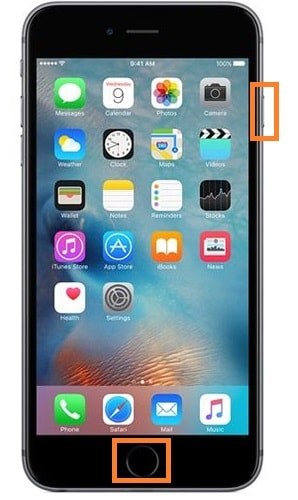
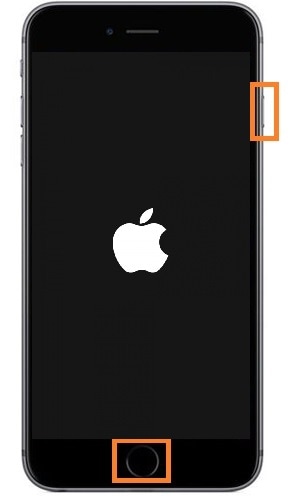
Comment faire un soft reset de l'iPhone 7/7 Plus ?
Dans l'iPhone 7/7 Plus, le bouton d'accueil a été échangé avec un pavé tactile 3D, et en tant que tel, il ne peut pas être utilisé pour faire un soft reset de l'iPhone 7/7 Plus. Pour faire un soft reset de l'iPhone 7/7 Plus, vous devez appuyer sur le bouton Veille/Éveil sur le côté droit et sur le bouton Volume bas sur le côté gauche de l'iPhone. Les autres étapes sont les mêmes que pour l'iPhone 6. Vous devez maintenir les boutons enfoncés jusqu'à ce que vous voyiez le logo Apple et que l'iPhone redémarre.
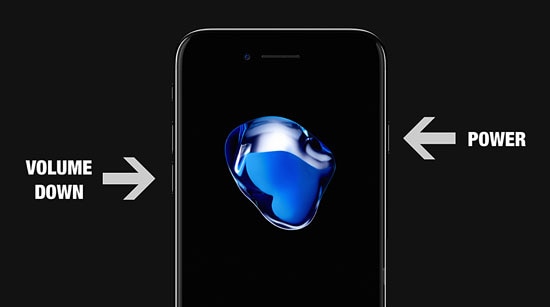
Comment faire un soft reset de l'iPhone 5/5s/5c?
Dans l'iPhone 5/5s/5c, le bouton de veille/réveil se trouve sur le dessus de l'iPhone au lieu du côté droit. En tant que tel, vous devez maintenir enfoncé le bouton Veille/Éveil en haut et le bouton Accueil en bas. Le reste du processus reste le même.

Partie 3 : Pour plus d'aide
Si le soft reset iPhone ne fonctionne pas, alors cela peut signifier que le problème est plus profondément ancré dans le logiciel. En tant que tel, il y a quelques choses que vous pouvez encore faire. Vous trouverez ci-dessous la liste de toutes vos solutions alternatives, classées par ordre croissant de leur efficacité. Cependant, vous devez savoir que beaucoup de ces solutions conduisent à une perte de données irréversible, et à ce titre, vous devez prendre la précaution de sauvegarder les données de l'iPhone.
Redémarrer de force l'iPhone (sans perte de données)
Dans le cas où le soft reset ne fonctionne pas, vous pouvez essayer de faire redémarrer l'iPhone. Cela se fait généralement en appuyant sur les boutons Veille/Éveil et Accueil (iPhone 6s et antérieurs) ou sur les boutons Veille/Éveil et Volume bas (iPhone 7 et 7 Plus).
Hard reset de l'iPhone (perte de données)
Le hard reset est aussi souvent appelé réinitialisation d'usine car il efface toutes les données d'un iPhone et le ramène aux réglages d'usine. Elle peut être utilisée pour résoudre un certain nombre de problèmes. Vous pouvez aller dans Réglages sur votre iPhone et sélectionner l'option "Effacer tout le contenu et les réglages". Il suffit de se référer à l'image donnée ci-dessous pour naviguer et effectuer un hard reset de l'iPhone directement.

Alternativement, vous pouvez également connecter votre iPhone à votre ordinateur et effectuer le hard reset en utilisant iTunes.
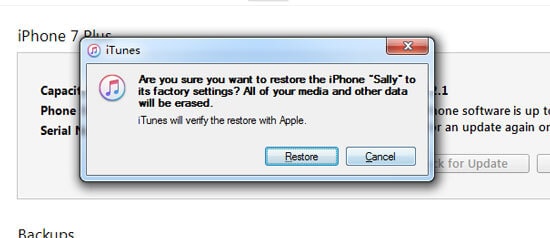
Récupération du système d'iOS (aucune perte de données)
C'est une alternative hautement recommandée au hard reset car elle ne provoque aucune perte de données, et elle peut scanner l'ensemble de votre iPhone pour détecter les erreurs et les réparer par la suite. Cependant, cela repose sur le téléchargement d'un outil tiers appelé Dr.Fone - Réparation du système. Cet outil a reçu d'excellentes critiques des utilisateurs et des médias de nombreux points de vente tels que Forbes et Deloitte et, en tant que tel, on peut lui faire confiance pour votre iPhone.

Dr.Fone - Réparation du système
.Réparer vos problèmes d'iPhone sans perte de données!
- Sécuritaire, facile et fiable.
- Règle avec divers problèmes du système iOS comme coincé en mode récupération, logo Apple blanc, écran noir, boucle au démarrage, etc. .
- Ne fait que réparer notre iOS à la normale, aucune perte de données du tout.
- Fonctionne pour tous les modèles d'iPhone, d'iPad et d'iPod touch.
Mode DFU ( perte de données)
C'est la dernière méthode, la plus efficace, mais aussi la plus risquée de toutes. Elle supprime toutes les données de votre iPhone et réinitialise tous les paramètres. Elle est souvent utilisée lorsque toutes les autres options sont épuisées.

Toutes ces méthodes ont leurs propres mérites. Par exemple, le Hard Reset est une fonction simple à réaliser mais elle entraîne une perte de données et ne garantit pas le succès. Le mode DFU est le plus efficace mais il efface également toutes vos données. Dr.Fone - est efficace et n'entraîne pas de perte de données, mais il vous oblige à faire appel à des outils tiers. Finalement, tout dépend de ce qui fonctionne le mieux pour vous.
Cependant, quoi que vous fassiez, assurez-vous de sauvegarder les données de votre iPhone soit dans iTunes, iCloud ou Dr.Fone - Sauvegarde et restauration des données iOS.
Vous connaissez donc maintenant les différents types de solutions qui s'offrent à vous en cas de problème sur votre iPhone. Avant d'essayer quoi que ce soit de sérieux, vous devriez effectuer un soft reset de l'iPhone car cela n'entraîne aucune perte de données. Nous vous avons montré comment réinitialiser l'iPhone pour tous les modèles et toutes les versions. Si vous avez d'autres questions, n'hésitez pas à commenter ci-dessous et nous vous répondrons !
Réinitialisation iPhone
- Mode de récupération iPhone
- 1. Sortir de la boucle de récupération iPhone
- 2. iPhone en mode de récupération
- 3. Mode de récupération iPhone
- 5. Récupérer des données à partir d'un iPhone en mode de récupération
- 6. Mettre un iPhone en mode de récupération
- Mode DFU iPhone
- 2. Entrer et sortir du mode DFU
- 3. Récupérer des données à partir d'un iPhone en mode DFU
- 4. Outils pour mettre un iPhone en mode DFU
- 5. Entrer et sortir du mode DFU sur iPhone X
- 6. Entrer et sortir du mode DFU sur iPhone SE
- 7. Mode DFU sur les iPhone
- 8. Mettre un iPod touch en mode DFU
- Réinitialisation de l'usine iPhone
- 1. Réinitialisation de l'usine iPhone
- 2. Réinitialisation de l'usine iPhone sans iTunes
- 3. Réinitialisation de l'usine iPhone sans code de passe
- Réinitialisation dure iPhone
- 1. Réinitialisation dure vs réinitialisation douce iPhone
- 2. Réinitialisation dure sans ordinateur
- 4. Redémarrage ou redémarrage forcé de l'iPhone
- Conseils de réinitialisation iPhone
- ● Gérer/transférer/récupérer des données
- ● Déverrouiller l'écran/activer/verrouiller FRP
- ● Réparer la plupart des problèmes iOS et Android
- Réinitialiser maintenant Réinitialiser maintenant Réinitialiser maintenant

















Blandine Moreau
staff Rédacteur